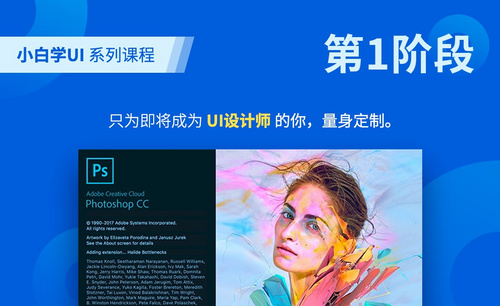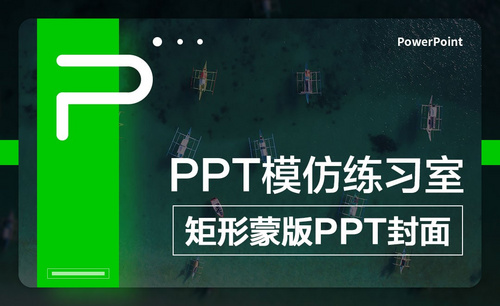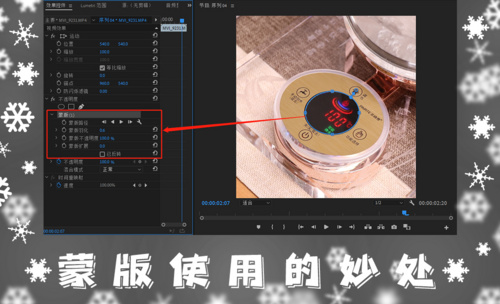ppt蒙版
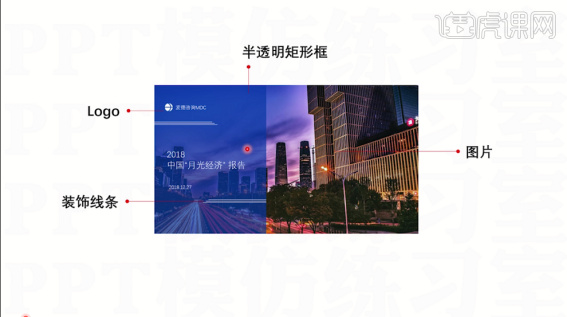
关于PPT蒙版,很多人肯定对它很陌生,一般人做PPT不会将它吃透,而是凑活着可以做出来自己喜欢的就行,所以很多人都不知道PPT蒙版到底是什么意思,也不知道这个蒙版有什么作用,甚至更不知道它可以让图片变得不再那么单调,想要学习的小伙伴们快来了学习学习,为你的PPT图片上添上点吧PPT蒙版吧,让它不再单调了。那么,PPT蒙版要怎么添上呢?请往下看。
1.首先我们打开PPT,选择一张空白的图片,之后右键点击【设置背景格式】,纯色选择颜色就行。
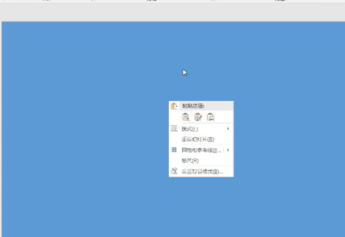
2.点击【插入】,艺术字,输入字
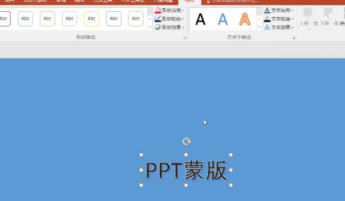
3.点击【插入】,点击【形状】,选择想要的图案
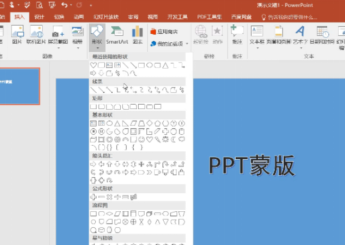
4.在文字上面铺上一层,复制,再粘贴
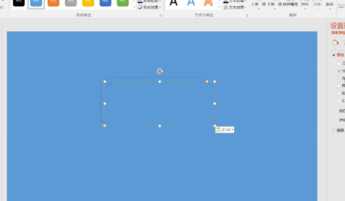
5.选上两个形状,右边自动出现,点击【纯色】,透明度进行更改。改到自己认为合适的程度。两个图形可以都可以变动,可以选择其中一个为白色,透明度设高。另一个可以缩小下形状。
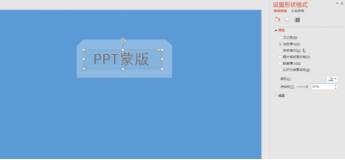
6.最后就做好啦。
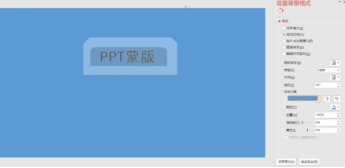
小伙伴们可以尝试一遍,可以用这种做法多做几个,横着竖着都可以,让图片不再单调,背景可以转变成渐变或者纹理的,底色如果是纯色的,很有可能和我做的这样一样。感兴趣的小伙伴们来尝试一下吧。
本篇文章使用以下硬件型号:联想小新Air15;系统版本:win10;软件版本:powerpoint 2017。
都说了这么多次了,竟然还有同学不会用ppt蒙版?为什么要添加ppt蒙版?因为,在PPT中,比起铺天盖地的文字信息来说,大家更喜欢看图片。所以,有很多同学都喜欢在制作PPT的时候添加精美配图。可是,为什么精美的图片与文字相结合看起来这么突兀?不仅干扰视觉,还影响内容传达。
这是因为我们在处理PPT的时候不注意细节;要想完美解决,并在PPT提升一个档次的话,就要用到ppt蒙版了。往简单的说,蒙版就相当于给手机贴了一层膜,让我们的眼睛看着不累,又不会喧宾夺主。那到底ppt蒙版该怎么用呢?一起来看看吧!
步骤如下:
1、本节课我们来讲一个封面,首先介绍设计元素及其作用。具体效果如图示。
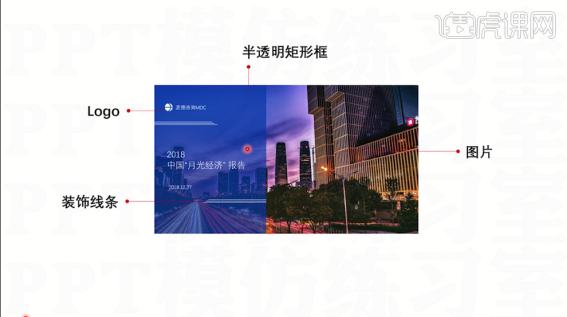
2、新建空白页,导入素材图片,在【基本形状】添加矩环框,选择【形状轮廓】点击【无轮廓】去掉边缘轮廓。点击【主题颜色】-【蓝色】,有点蓝色矩形框【设置形状格式】调整透明度。
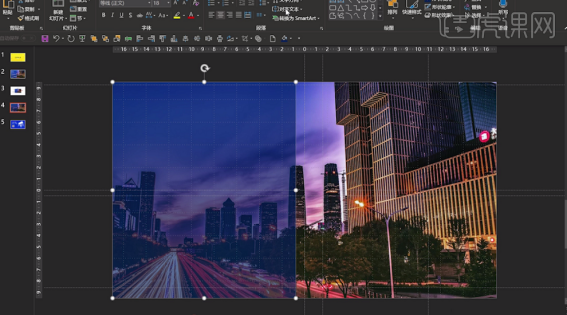
3、点击【基本形状】选择直线,画一条直线,按上面步骤,改直线颜色,去轮廓。然后复制三条直线。调整直线大小、位置。然后复制这三条直线,对称对齐。
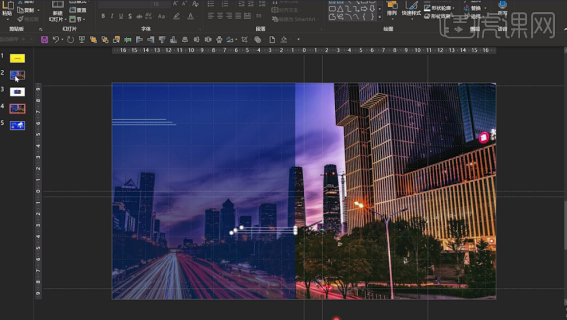
4、接下来我们添加文字、LOGO,再对它摆放的位置角度进行一个适当的调整就完成了。
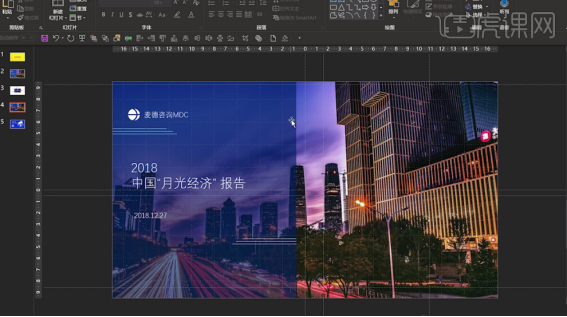
这就是ppt蒙版的用法了,你们学会了吗?我们添加的图片虽然精美,但是不注意细节的话,图片看起来会十分刺眼;所以,就需要用蒙版来进行缓和;轻松使用蒙版,可以提高幻灯片的档次,还会让图片看起来十分柔和。感兴趣的同学可以在课下多加练习,我们今天就到这里了,再见!
本篇文章使用以下硬件型号:联想小新Air15;系统版本:win10;软件版本:Microsoft Office PowerPoint 2016。